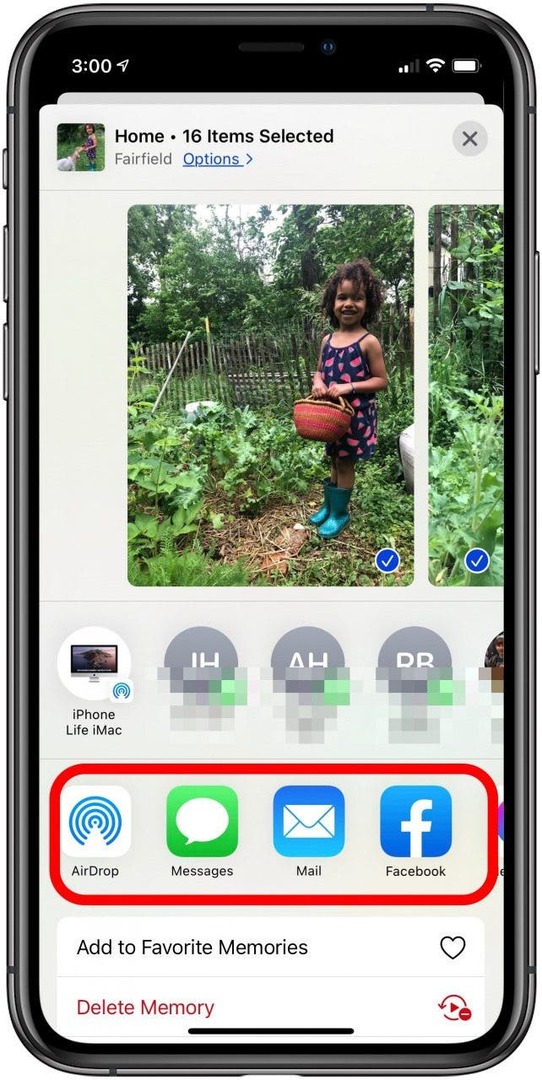* Αυτή η ανάρτηση είναι μέρος του iPhone Life's Συμβουλή της ημέρας ενημερωτικό δελτίο. Εγγραφείτε. *
Η εφαρμογή Φωτογραφίες της Apple οργανώνει τις φωτογραφίες σας σε Μνήμες, slideshows που ρυθμίζονται σε μουσική. Δείτε πώς μπορείτε να δείτε όλες τις φωτογραφίες και τα βίντεο σε μια Μνήμη και, στη συνέχεια, να μοιραστείτε αυτό το περιεχόμενο ταυτόχρονα!
Σχετίζεται με: Πώς να επεξεργαστείτε και να μοιραστείτε μνήμες βίντεο στην εφαρμογή Φωτογραφίες στο iPhone σας
Γιατί θα σας αρέσει αυτή η συμβουλή
- Δείτε όλες τις φωτογραφίες και τα βίντεο που έχει επιμεληθεί η Apple για εσάς σε κάθε Memory.
- Κερδίζει χρόνο! Μοιραστείτε ομάδες σχετικών φωτογραφιών και βίντεο σε λίγα μόνο βήματα.
Πώς να προβάλετε και να μοιραστείτε κάθε φωτογραφία σε μια μνήμη στο iPhone και το iPad σας
Η εφαρμογή Φωτογραφίες της Apple δημιουργεί αυτόματα Αναμνήσεις, συλλογές φωτογραφιών και βίντεο που παίζουν σαν slideshow ή ταινία και μελοποιούνται (μπορείτε ακόμη αλλαγή μουσικής Photo Memories). Μπορείτε να δείτε κάθε εικόνα που περιλαμβάνεται σε μια Μνήμη και, στη συνέχεια, να μοιραστείτε αυτές τις φωτογραφίες χρησιμοποιώντας την εφαρμογή Messages, την εφαρμογή Mail και τα μέσα κοινωνικής δικτύωσης. ορίστε πώς. Για περισσότερα υπέροχα σεμινάρια της εφαρμογής Photos Memories, ρίξτε μια ματιά στα δωρεάν
Συμβουλή της ημέρας.- Ανοιξε το Εφαρμογή φωτογραφιών.
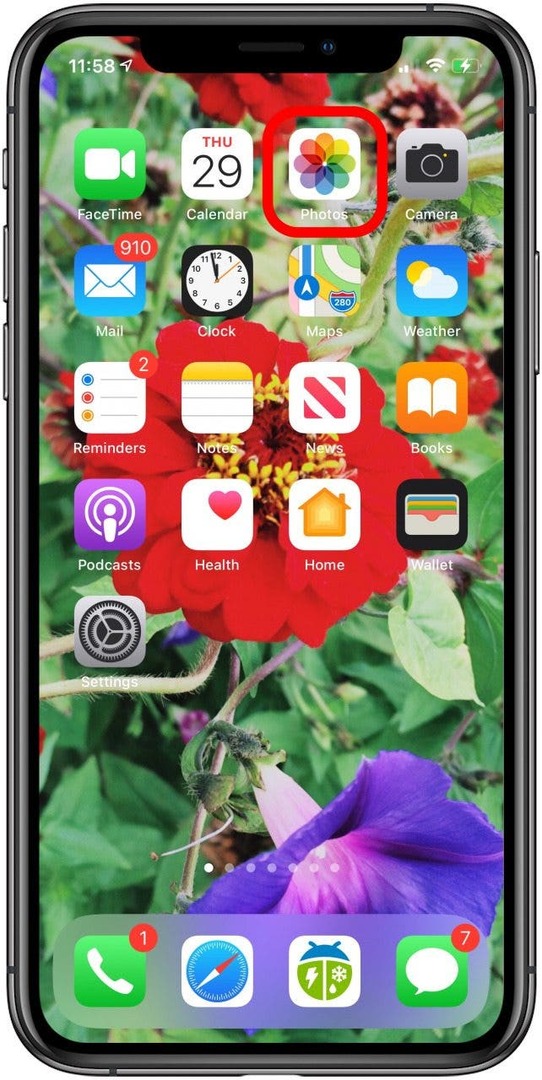
- Πατήστε το Για σενα καρτέλα και μετά αγγίξτε Προβολή όλων για να δείτε όλες τις Αναμνήσεις που έχει δημιουργήσει η εφαρμογή Φωτογραφίες για εσάς.

- Πατήστε τη Μνήμη που θέλετε να προβάλετε και, στη συνέχεια, πατήστε Δείτε περισσότερα για να δείτε όλες τις φωτογραφίες και τα βίντεο στη μνήμη.
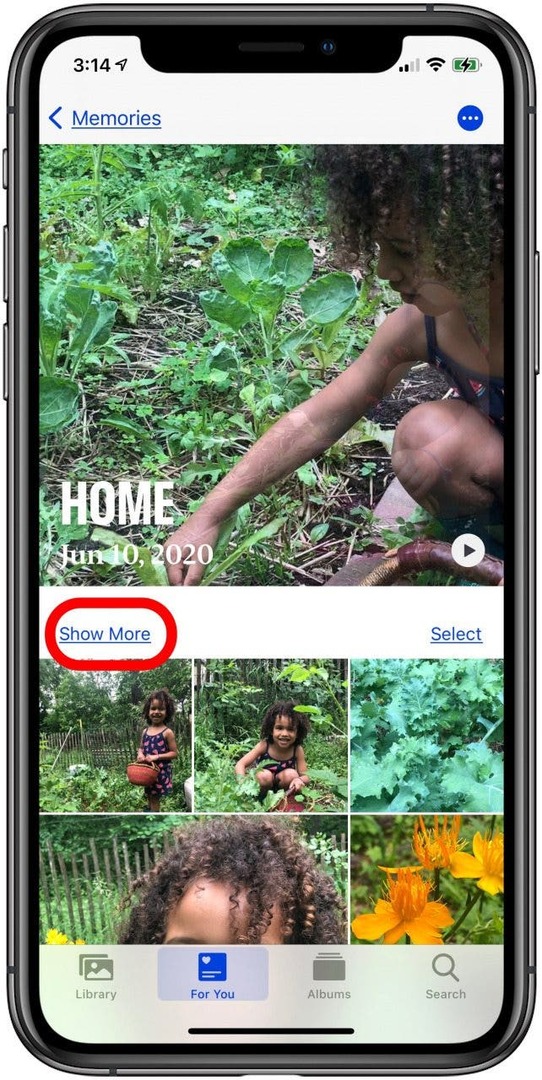
- Πατήστε το Περισσότερα εικονίδιο στην επάνω δεξιά γωνία της οθόνης.
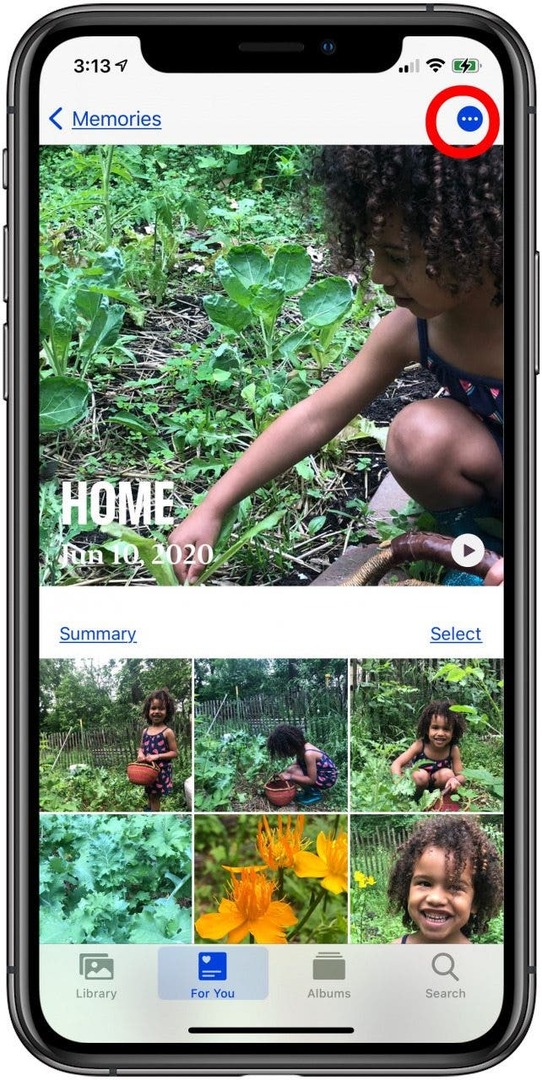
- Παρακέντηση Κοινή χρήση φωτογραφιών.
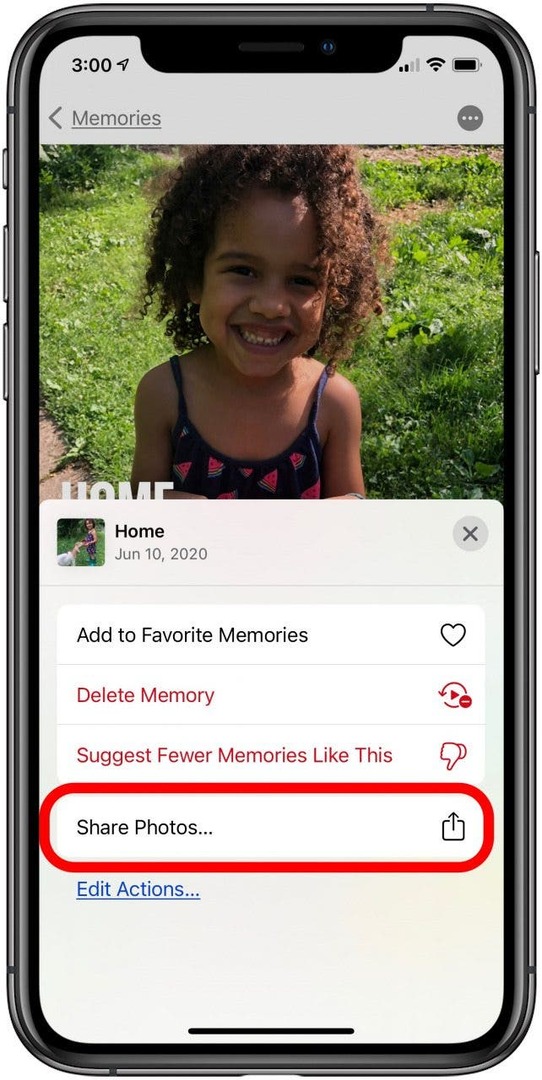
- Επιλέξτε τη μέθοδο κοινής χρήσης και τον παραλήπτη και, στη συνέχεια, στείλτε το όπως θα κάνατε συνήθως AirDrop, Μηνύματα, email ή μέσα κοινωνικής δικτύωσης.